MundoWin » 教程 » 使用笔记本电脑设置路由器:完整指南
对于不熟悉技术术语的人来说,用笔记本电脑设置路由器可能看起来很复杂。但是,有了这份全面的指南,您只需几个步骤即可配置路由器,无需聘请技术人员。本指南将帮助您确保互联网连接安全高效,并允许您根据需求自定义网络设置。通过本指南,您将能够用笔记本电脑配置路由器,享受快速安全的互联网连接。
路由器配置的详细指南
设置路由器看似复杂,其实很简单。在本详细指南中,您将学习如何使用笔记本电脑逐步设置路由器。
步骤1: 使用以太网线将笔记本电脑连接到路由器。确保路由器已打开并连接电源。
步骤2: 打开网页浏览器,在地址栏中输入路由器的 IP 地址。路由器的默认 IP 地址可以在用户手册或路由器底部的贴纸上找到。
步骤3: 在登录页面输入默认用户名和密码。如果您不知道这些信息,请查阅路由器的用户手册或在线搜索默认登录信息。
步骤4: 登录后,您将进入路由器的配置页面。在此页面上,您可以根据需要更改路由器的设置。
步骤5: 在路由器的配置页面上设置互联网连接。你可能需要输入互联网服务提供商的信息,例如你的用户名和密码。
相关: 如何修复 Windows 11 中鼠标光标消失的问题 [已解决]:故障排除教程。
步骤6: 在路由器的配置页面上设置您的 Wi-Fi 网络。为您的 Wi-Fi 网络选择网络名称 (SSID) 和安全密码。
步骤7: 在路由器的配置页面上配置路由器的安全设置。设置强密码非常重要,以防止未经授权访问您的 Wi-Fi 网络。
步骤8: 保存路由器设置,并根据需要重新启动。保存设置后,可能需要重新启动路由器才能使更改生效。
通过这些简单的步骤,您就可以配置路由器,并在家中或办公室拥有安全可靠的互联网连接。请记住,维护Wi-Fi网络的安全至关重要,以避免隐私和安全问题。
访问和配置无线路由器的指南。
设置无线路由器对于某些用户来说可能很困难,但按照本分步指南将帮助您顺利完成设置。
第一步:连接路由器
使用网线将路由器连接到电源和电脑。确保路由器已打开且指示灯亮起。
第一步:访问路由器
打开网页浏览器,在地址栏中输入路由器的 IP 地址。这将打开路由器的登录页面。路由器的默认 IP 地址通常印在设备底部或用户手册上。
步骤3:登入
输入路由器的默认用户名和密码。如果您不知道,请查看用户手册或在线搜索有关路由器型号的信息。
步骤4:配置路由器。
登录后,您应该会看到路由器的配置页面。在这里,您可以更改无线网络名称和密码,以及调整其他设置以满足您的需求。
相关: 如何在 Windows 7 中配置 Windows Defender
第 5 步:保存更改
完成所需的更改后,请务必在离开设置页面之前保存它们。这将确保更改得到正确保存和应用。
按照这些简单的步骤,您就能顺利访问和配置无线路由器。如果您遇到任何问题或需要其他帮助,请查阅用户手册或在线搜索教程和帮助论坛。
了解如何访问路由器的高级设置。
如果您是路由器设置的新手,可能会感到不知所措。不过,掌握一些实用技巧,访问路由器的高级设置就变得轻而易举了。这里有一份完整的指南,教您如何使用笔记本电脑进行设置。
步骤1: 首先,你需要确保你的笔记本电脑已连接到路由器。你可以通过 Wi-Fi 或网线连接。
步骤2: 打开网页浏览器,在地址栏中输入路由器的 IP 地址。默认 IP 地址是 192.168.1.1 或 192.168.0.1。如果这些地址无效,您可以在路由器的用户手册中查找正确的 IP 地址。
步骤3: 输入 IP 地址后,按 Enter 键。如果地址正确,系统将提示您输入登录凭据。如果您尚未更改,默认登录信息可能是用户名“admin”和密码“password”。
步骤4: 成功登录后,您将可以访问路由器的高级设置。在这里,您可以更改网络设置、无线安全和其他高级选项。
相关: 在 Windows 上安装 PHP:初学者分步指南步骤5: 退出路由器高级设置之前,请务必保存所有更改。否则,您所做的任何更改都不会被保存。
请务必按照以下步骤访问路由器的高级配置选项并根据您的需要自定义网络。
路由器上可用的配置选项
路由器是一种负责在不同设备之间引导网络流量的设备。为此,它提供了一系列配置选项,可让您调整其运行并确保网络的稳定性和安全性。
在路由器上可用的配置选项中,以下选项尤为突出:
1. 网络设置: 此选项允许您配置路由器的 IP 地址、子网掩码、DNS 服务器 IP 地址以及其他网络参数。
2. 安全设置: 此选项允许您配置网络加密、用户身份验证、密码创建和其他安全功能。
3、端口配置: 此选项允许您配置路由器的端口,允许您打开或关闭特定端口以将网络流量引导至特定设备。
4.DHCP配置: 此选项允许您配置路由器的 DHCP 服务器,允许它自动为连接到网络的设备分配 IP 地址。
5. 服务质量设置: 此选项允许您配置网络的服务质量,优先处理网络流量以确保更好的用户体验。
通过适当的配置,您可以确保网络稳定、安全和高性能。